
Nisu često, naravno, ali ponekad korisnicipokušaji pristupa internetskim stranicama suočeni su s činjenicom da preglednik instaliran na sustavu izdaje poruku da DNS poslužitelj ne reagira. Što učiniti kako bi se uklonio problem, a ne svi korisnici znaju, ali u međuvremenu postoji nekoliko najjednostavnijih rješenja koja će se dalje raspravljati.
Započeti malo teorije.Što je DNS poslužitelj? Zapravo, to je vrsta tumača, što omogućuje pretvaranje numeričkih adresa internetskih resursa u slova simbola naziva domena.
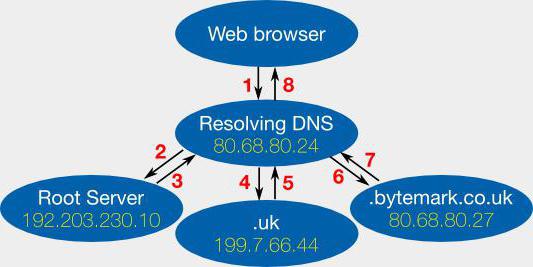
To štedi korisnika od kompliciranog postupkasjećanje i unos adrese resursa u numerički izraz. Previše je neugodno. Mnogi znaju da danas u retku unosite adresu koja se sastoji od slova, brojeva i drugih simbola s dodatkom u obliku vlasništva nad domenom, što u praksi izgleda mnogo lakše.
Pogledajmo sada neke probleme kada DNS poslužitelj iz nekog razloga ne reagira. Što učiniti za otklanjanje poteškoća postat će jasno ako pogledate uzroke kvarova.

Как правило, среди всего того, что может стать uzrok kvarova naziva se problemima pružatelja usluga, netočnim TCP / IP parametrima, učincima virusa, spontanim promjenama parametara na određenom softveru itd.
Prvo što treba učiniti kad je takoproblema, provjerite aktivnost DNS klijenta. Da biste to učinili, koristite odjeljak usluga, pristup do kojeg se može izvršiti unosom naredbe services.msc u izborniku Pokreni (Win + R).
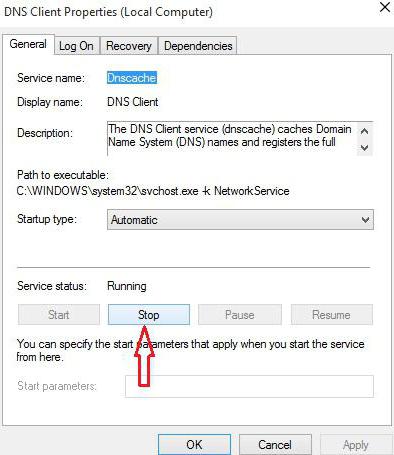
Ovdje morate pronaći liniju s DNS klijentomi pogledajte vrstu korištenog pokretanja. Vrijednost bi trebala biti postavljena na automatsko. Ako je postavljeno nešto drugo, parametar će se morati promijeniti tako da desnom tipkom miša kliknete na izbornik u kojem je odabran niz svojstava.
Но и это еще далеко не все, что может исправить ako DNS poslužitelj ne reagira. Što učiniti kad se pojavi poruka? Potrebno je provjeriti ispravnost TCP / IPv4 parametara (ovaj se protokol najčešće koristi). Za to ćete morati unijeti odjeljak mrežnih svojstava iz odjeljka za upravljanje mrežom. Zatim pozovite prozor za promjenu svojstava adaptera, navedite potrebnu vezu i koristite svojstva veze gdje trebate pronaći odgovarajući protokol.

Kada zovete njegova svojstva, trebali biste pogledatizadati parametri. U većini slučajeva davatelj pruža usluge automatskog dodjeljivanja vrijednosti, ali ponekad ih je potrebno postaviti ručno. U redove željenog i alternativnog DNS poslužitelja samo morate unijeti ispravne vrijednosti i spremiti promjene u konfiguraciji.
Međutim, čak i nakon toga, problem možda neće nestati.To se posebno odnosi na pružatelja usluga Rostelecom koji pruža vlastite parametre za konfiguraciju. No možda neće raditi i sustav će ponovno izdati upozorenje da DNS poslužitelj ne reagira. Što učiniti u ovom slučaju? Koristite drugu (alternativnu) konfiguraciju.
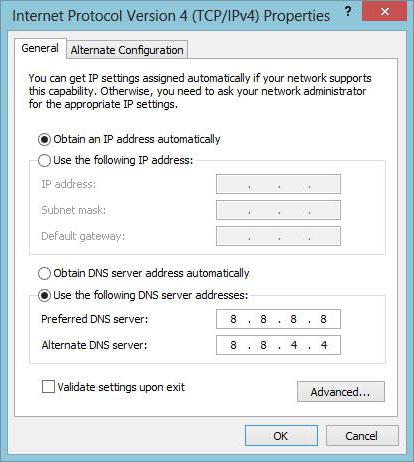
Na primjer, možete obnoviti pristup pomoćuDNS poslužitelji usluge Google. Da biste to učinili, u svojstva gore navedenog protokola unesite u redove vrijednosti poslužitelja sljedeće: za preferirani, dvije znamenke 8 i dvije znamenke 4, za alternativnu - četiri znamenke 8. Nema ništa loše u zamjeni vrijednosti za alternativni i željeni poslužitelj.
Napokon, ako ova opcija ne uspije,Možete napraviti potpuno resetiranje i ažurirati konfiguraciju. Da biste to učinili, upotrijebite naredbeni redak pokrenut na razini administratora u kojem je najprije napisana naredba ipconfig / flushdns, zatim ipconfig / registerdns, zatim ipconfig / release i na kraju ipconfig / obnovi. Nakon unosa svakog retka, pritisne se tipka Enter.
Ostaje dodati da je barem jedan odgore navedenih rješenja riješit će probleme s postavkama DNS-a. Međutim, ovo se nije bavilo problemima povezanim s izloženošću virusima ili činjenicom da neke vrste softvera koji zahtijevaju stalan pristup mreži mogu spontano promijeniti konfiguraciju (na primjer, tijekom trajne provjere licence). Ovdje morate koristiti potpuno različite metode.


























